Утиліта System Restore операційної системи Windows Vista
У багатьох аспектах структура системи Windows Vista більш складна, ніж у Windows XP та інших більш ранніх версіях Windows. Але є і безліч подібних моментів, що проявляються, зокрема, при роботі з драйверами і зовнішніми пристроями.
Іноді (набагато частіше, ніж хотілося б) ОС Vista некоректно встановлює драйвера і програми. Кращим рішенням цієї проблеми буде повернення конфігурації системи в попередній стан. Найпростіше відновлення здійснюється за допомогою вбудованої утиліти System Restore.
Принцип дії схожий з тим, який застосовується в Windows XP, але існує і ряд відмінностей.
Створення контрольної точки відновлення
Одним з найбільш значущих переваг Windows Vista є наявність декількох різних способів навігації по вікнах і апплетам системи. Для того щоб відкрити діалогове вікно управління системою (System) панелі управління (Control Panel) можна або ввести слово "system" в пошуковому рядку робочого столу і вибрати відповідний пункт із списку (див. Рис. A), або відкрити панель управління (Control Panel) і клацнути на іконці System (див. рис. B). У будь-якому випадку відкриється відповідне вікно (див. Рис. C). Також доступ до нього можна отримати, натиснувши правою кнопкою на значку Computer (Комп'ютер) і вибравши пункт Properties (Властивості) з появи меню.
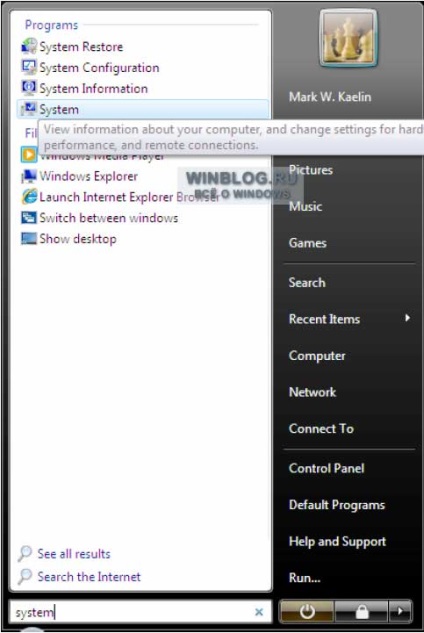
Мал. A. Пошукова рядок робочого столу
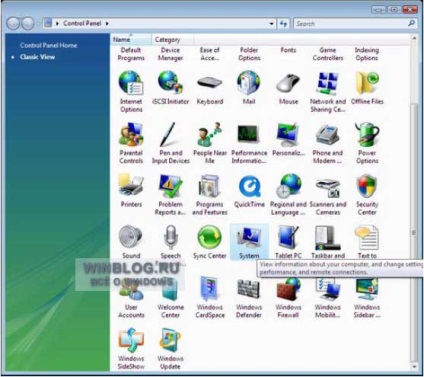
Мал. B. Виберіть System (Система) панелі управління (Control Panel)
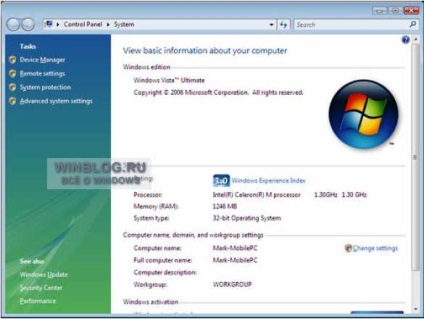
Мал. C. Вікно управління системою
Клацніть на посиланні System protection (Захист системи) вікна (рис. C) для переходу до вкладки System Protection (Захист системи) аплету System Properties (Властивості системи), як показано на рис. D.
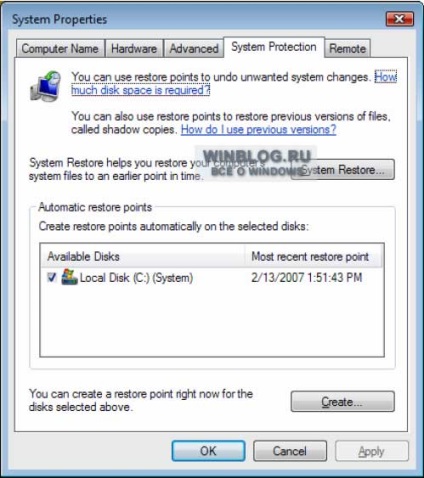
Мал. D. Вкладка System Protection (Властивості системи)
Тут є дві опції: створення контрольної точки відновлення і відновлення з збереженої контрольної точки. Натисніть на кнопку Create (Створити), з'явиться відповідне вікно (зображення E). Введіть опис, за допомогою якого можна буде згодом дізнатися цю точку, і натисніть OK. Для завершення процесу може знадобитися кілька хвилин, залежно від можливості системи.
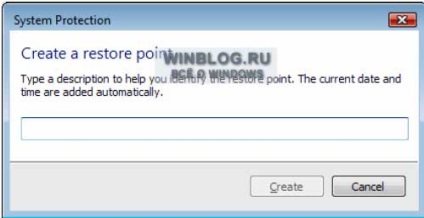
Мал. E. Діалогове вікно Create a restore point для створення контрольної точки відновлення
Для відновлення файлів і налаштувань з збереженої раніше контрольної точки потрібно натиснути на кнопці System Restore (Відновлення системи), розташованої у вкладці System Protection Tab вікна System Properties (ріс.D). Відкриється майстер відновлення (рис. F).
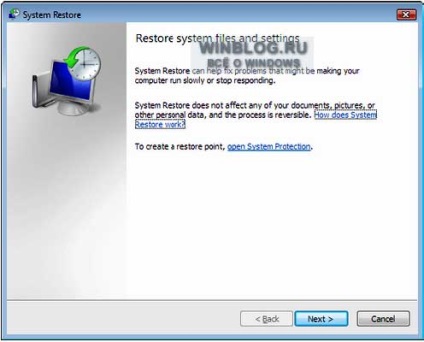
Мал. F. Майстер відновлення системи System Restore
Натиснувши на кнопці Next (Уперед), відкриється список всіх можливих точок відновлення (рис. G). Врахуйте, що система час від часу сама автоматично створює контрольні точки.
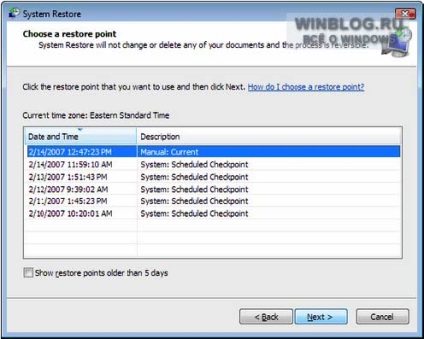
Мал. G. Список контрольних точок відновлення
Виберіть одну з них і натисніть Next (Уперед). У вікні (рис. H) система попередить про необхідність закрити всі працюючі додатки і зберегти відкриті файли. Підтвердіть вибір контрольної точки.
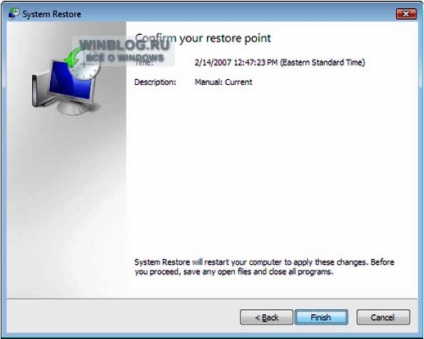
Мал. H. Остання можливість відмовитися від відновлення
Це останній шанс відмовитися від проведення змін. Після того як буде запущений процес відновлення, припинити його не можна. Вся процедура займе кілька хвилин, після чого буде виконана автоматична перезавантаження системи і відбудеться повернення до збереженої в контрольній точці конфігурації.
Створення контрольної точки відновлення перед завантаженням нових і бета-версій драйверів для будь-якого зовнішнього пристрою допоможе заощадити час і позбавити від головного болю, що з'являється при зависанні системи, викликаним некоректно працюючим драйвером. Деякі додатки, що містять помилки в програмному коді, також можуть викликати перебої в роботі ОС. Хочеться вірити, що в один прекрасний день необхідність створення контрольних точок відпаде, але це трапиться нескоро. Відновлення системи є основним рішенням на той випадок, якщо щось піде не так.